本文主要参考了Oracle12c下载和安装图解的安装过程。
1.下载
在Oracle官网下载压缩文件,File1和File2两个文件都要下载,并且 两个同时选中解压到一个文件夹里面。
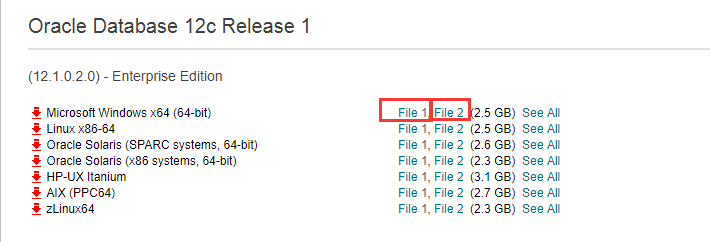
2.安装
2.1解压后的目录下,双击setup.exe,稍等一会。
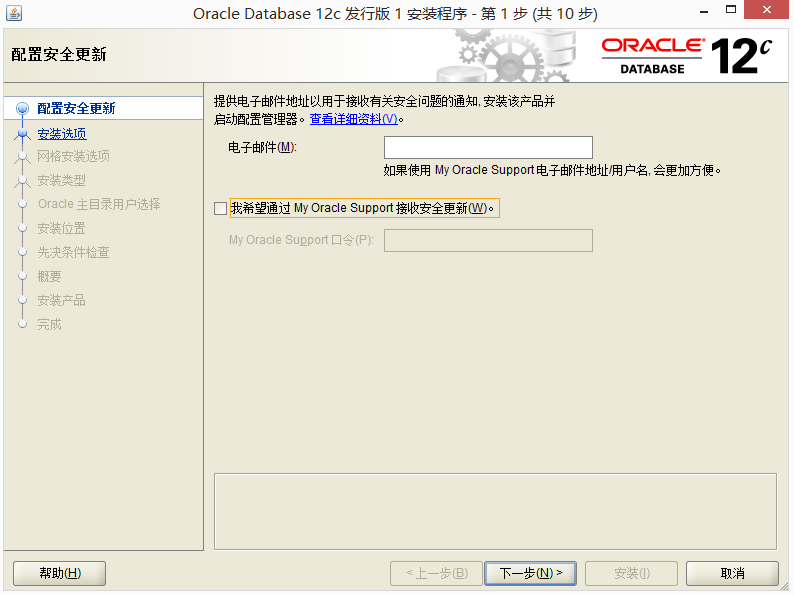
2.2 点击下一步,并选择是
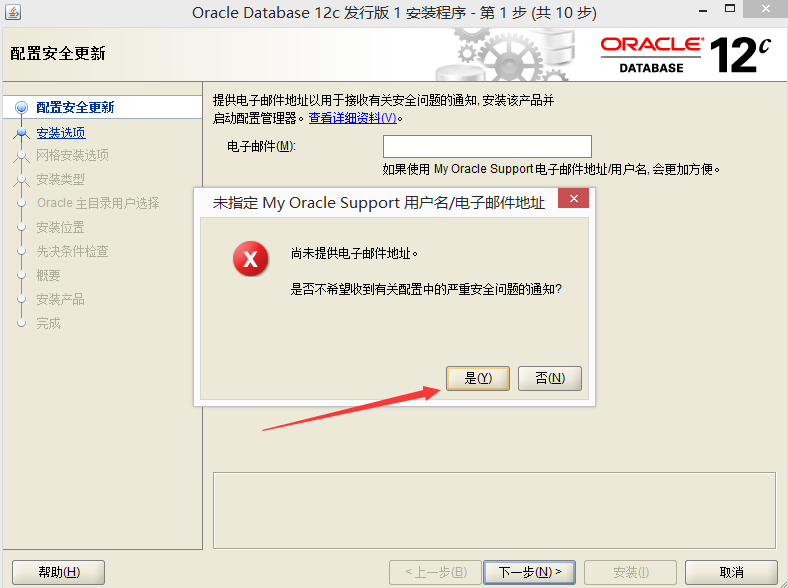
此时出现了INS-30131执行安装程序验证所需的初始设置失败的问题。
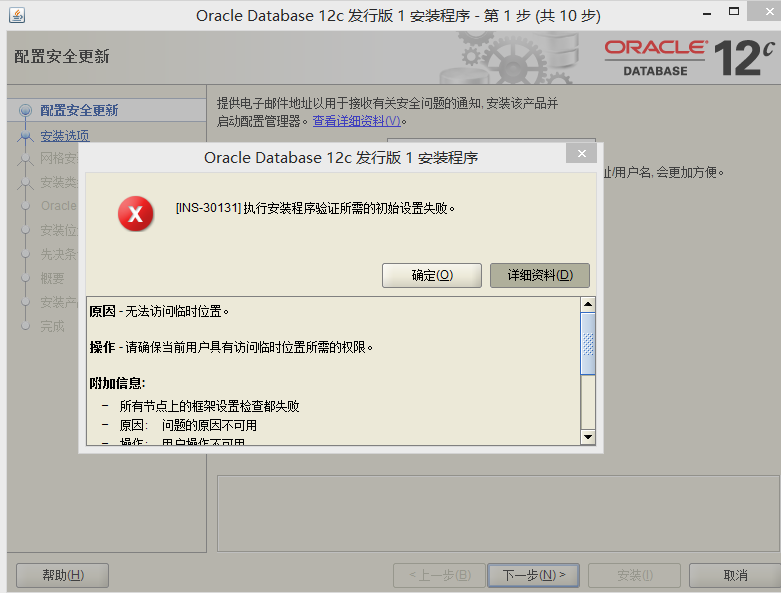
在网上找了下解决办法,可参考Oracle®Database Release Notes 给出的解决办法。
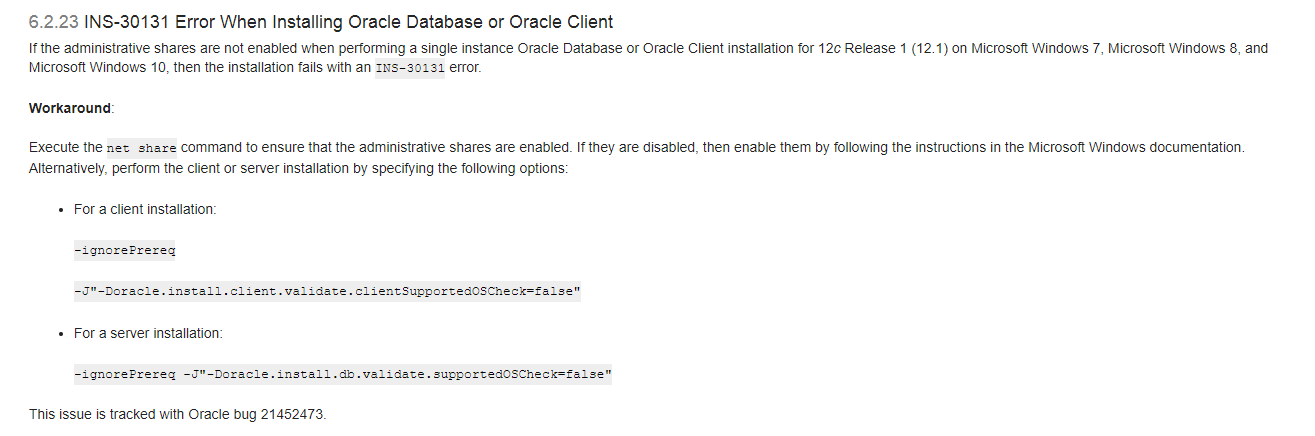
即以管理员的身份打开cmd.exe,切换到安装路径(G:\application-1029\oracle12c\database),输入以下命令
setup.exe -ignorePrereq -J" -Doracle.install.db.validate.supportedOSCheck=false"
进行安装,重复步骤2.2。

2.3选择“创建和配置数据库”,下一步
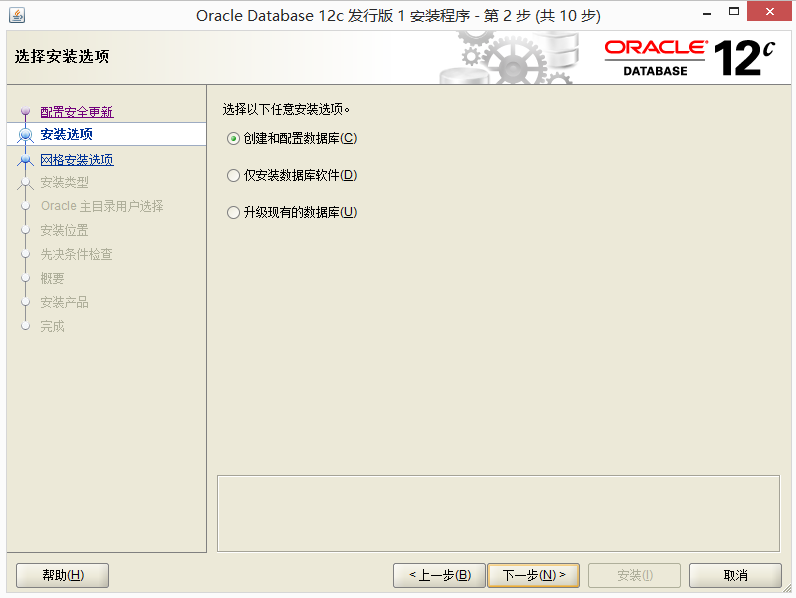
2.4选择“服务器类”,下一步
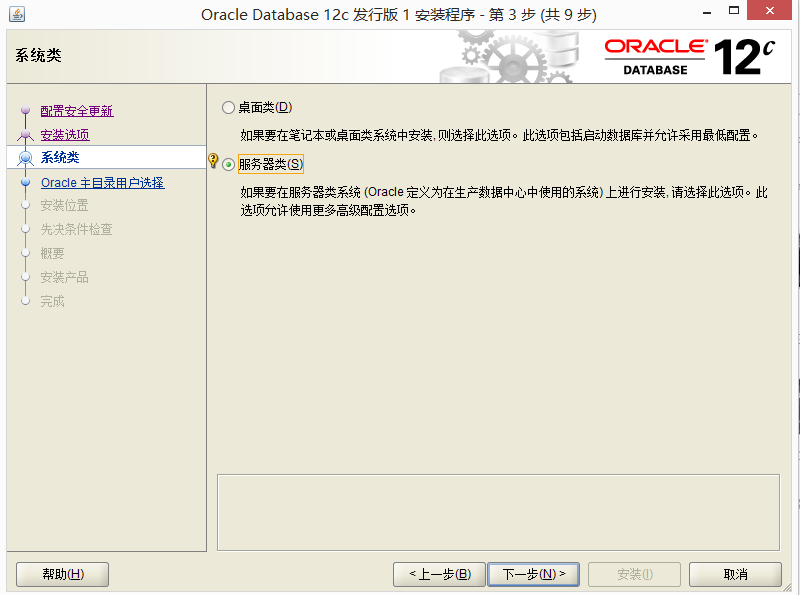
2.5选择“单实例数据库安装”,下一步
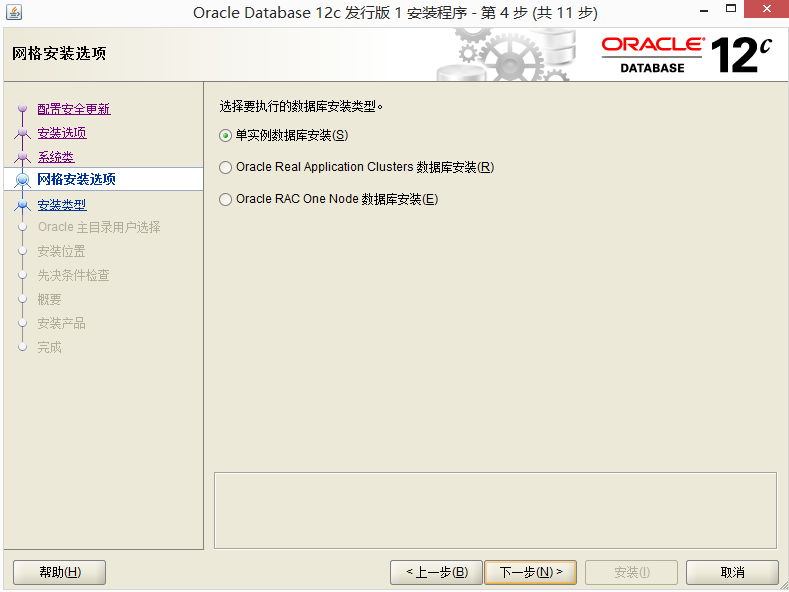
2.6 选择“高级安装”,下一步
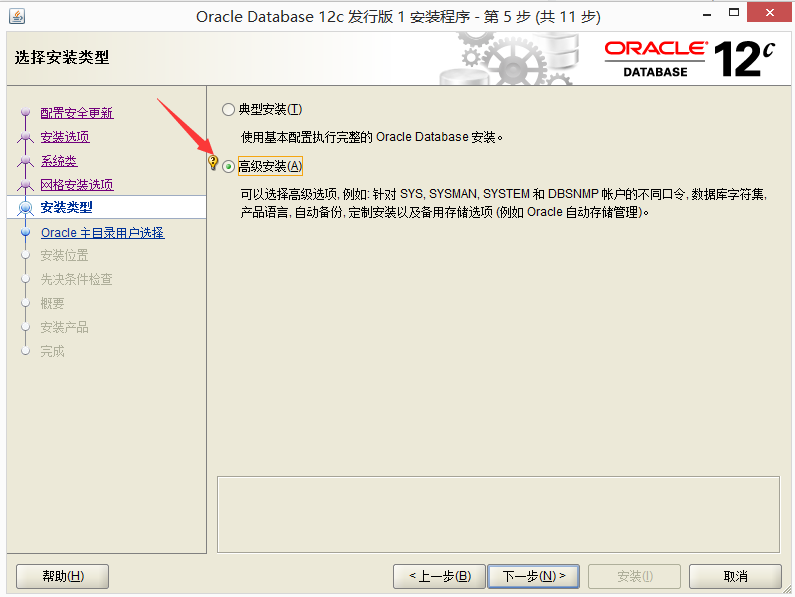
2.7下一步
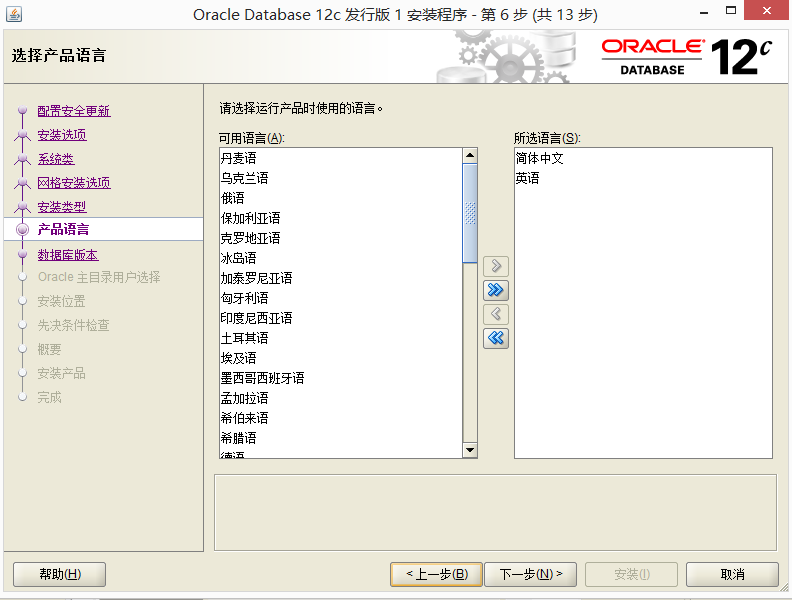
2.8下一步
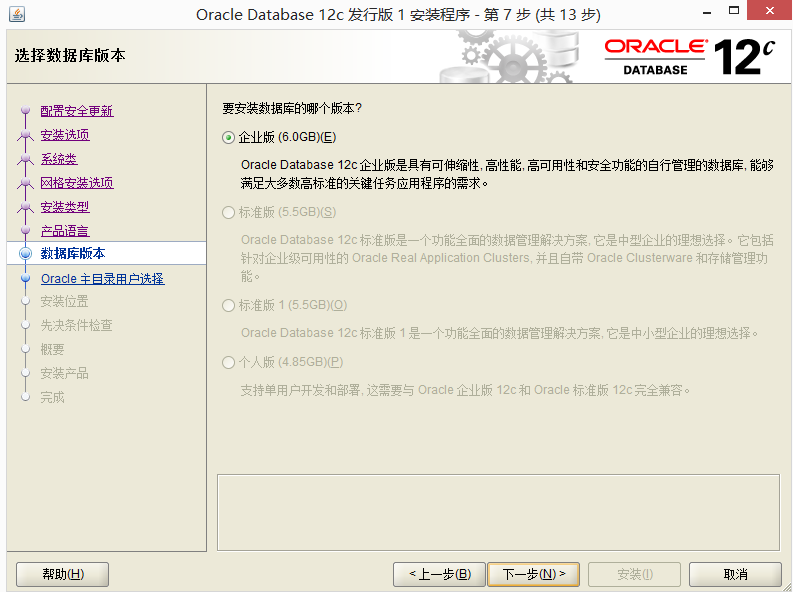
2.9选择“使用windows内置账户”,下一步
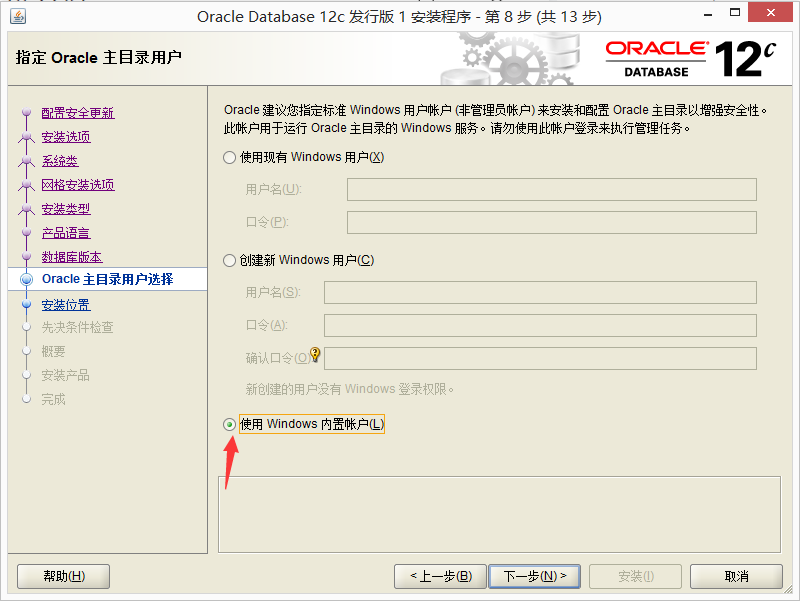
2.10弹出窗口中选择“是”
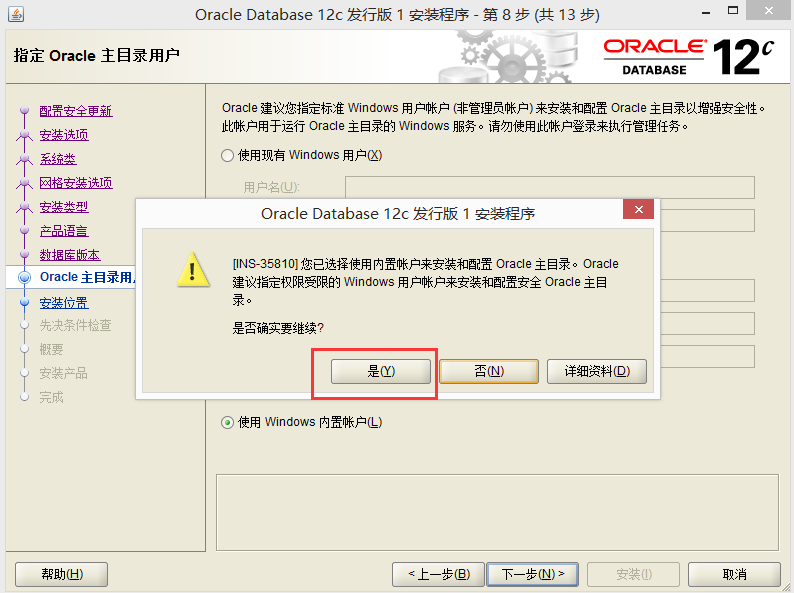
2.11oracle的安装目录可根据需要进行更改,下一步
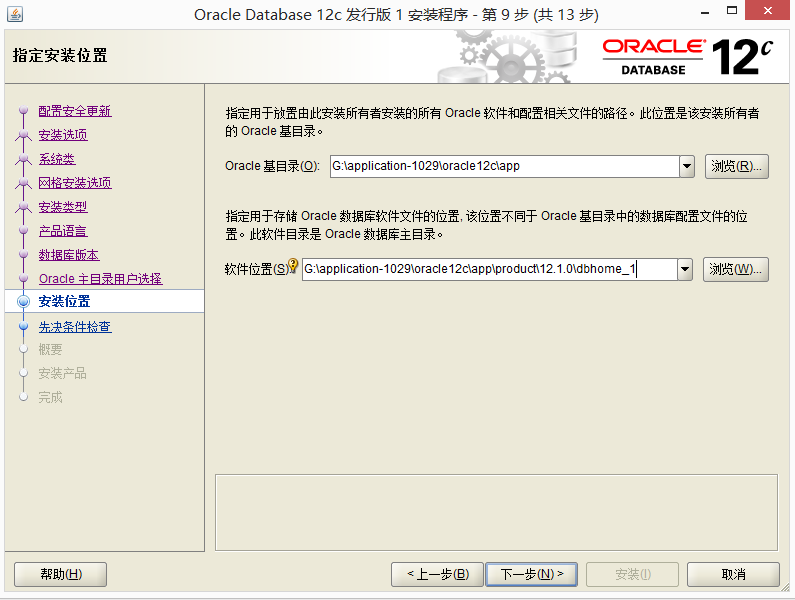
2.12默认,下一步
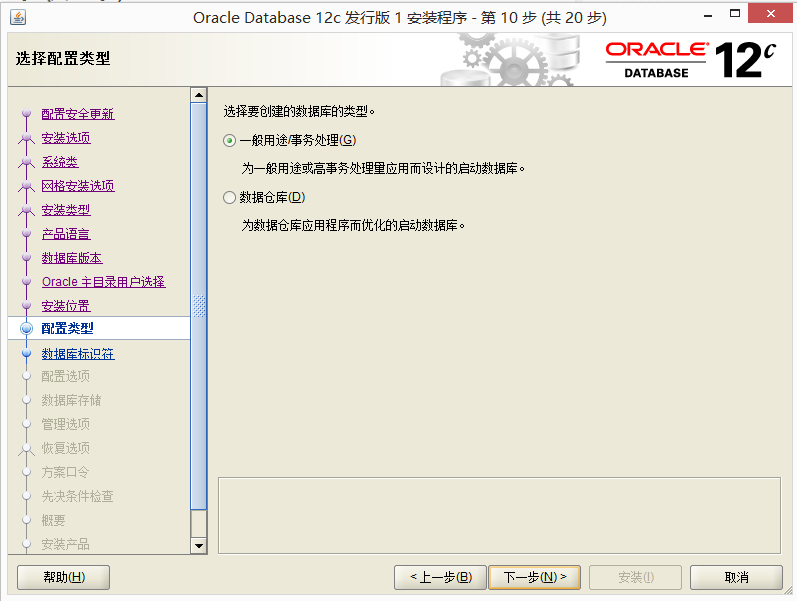
2.13默认,下一步
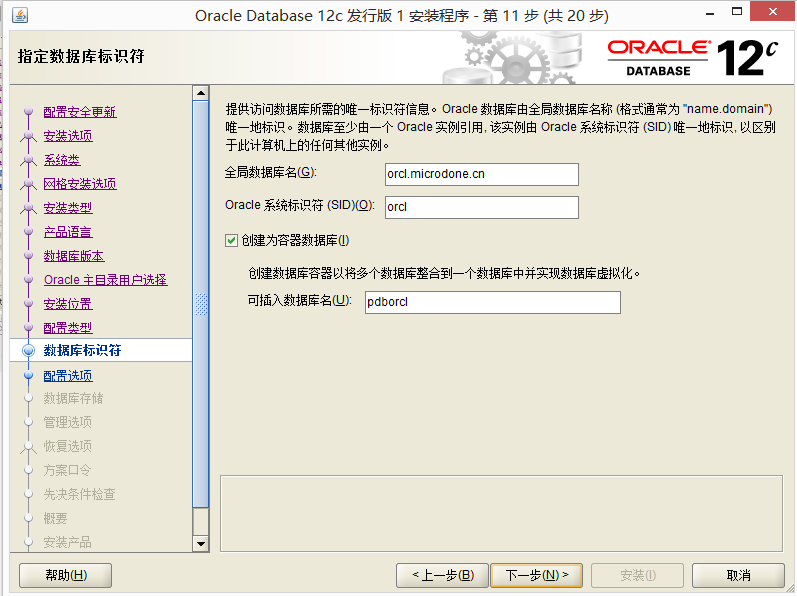
2.14修改以下字符编码,一般是utf-8或者gbk,下一步
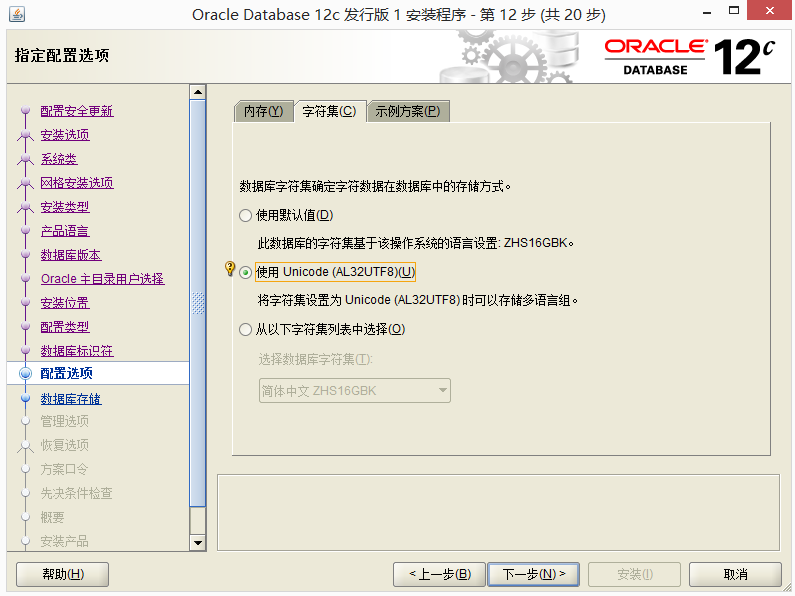
2.15文件系统默认就行,下一步
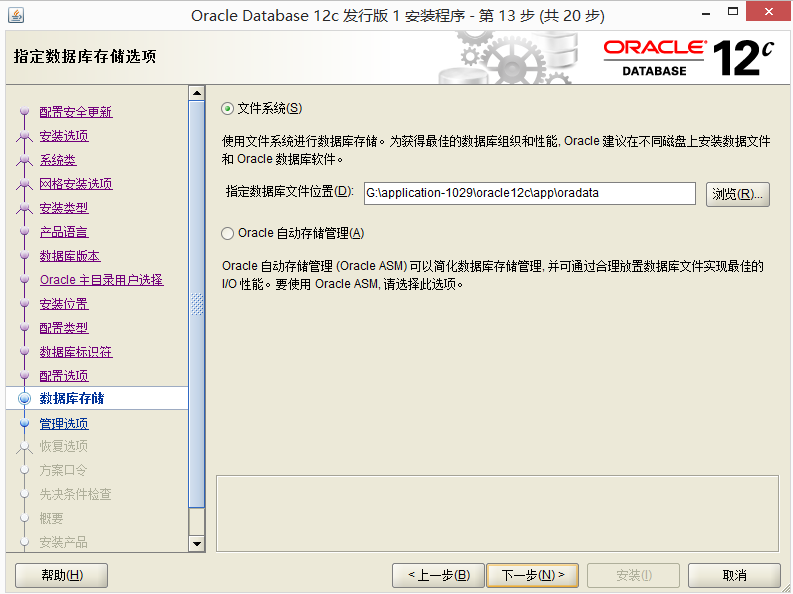
2.16默认,下一步
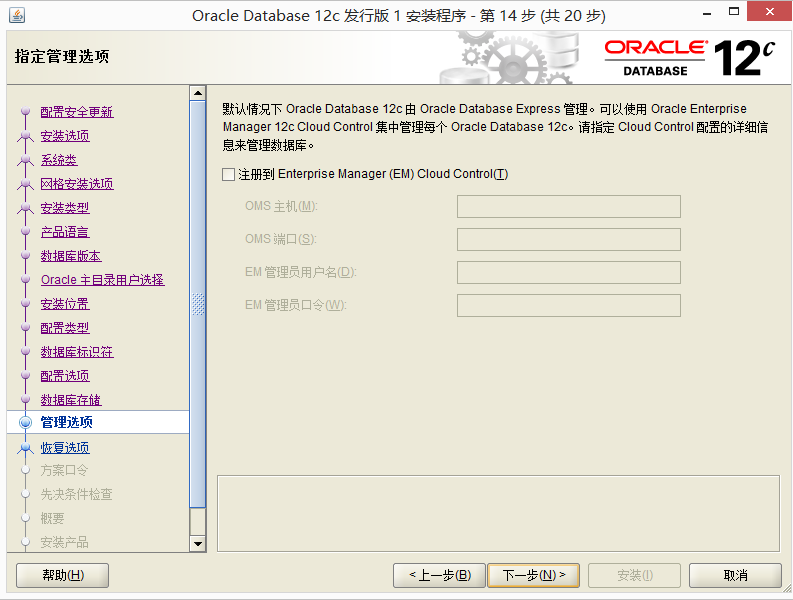
2.17默认下一步
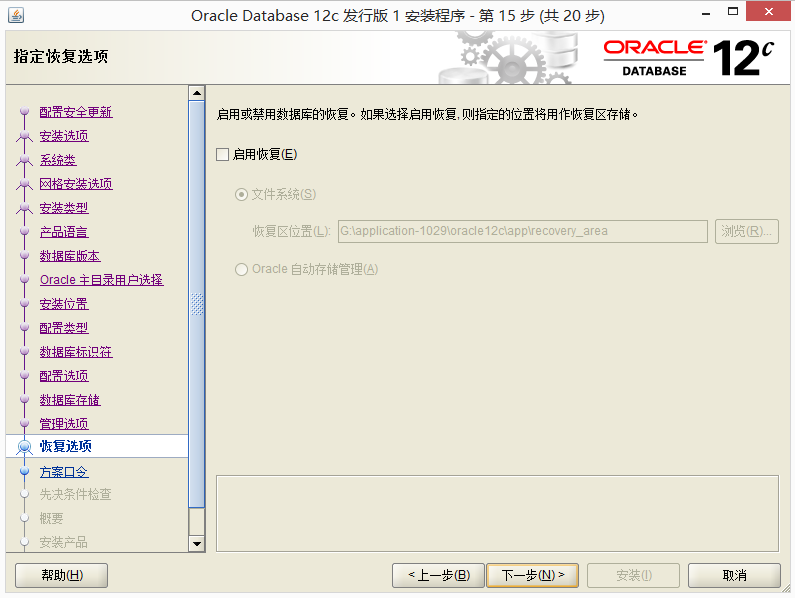
2.18填写自己的密码,此处我使用的是root,下一步
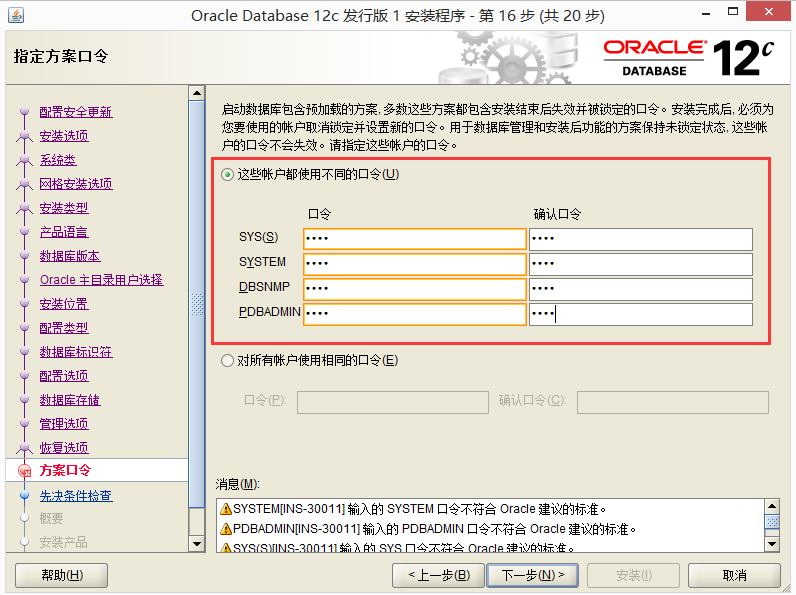
2.19下一步,弹出窗口选择“是”
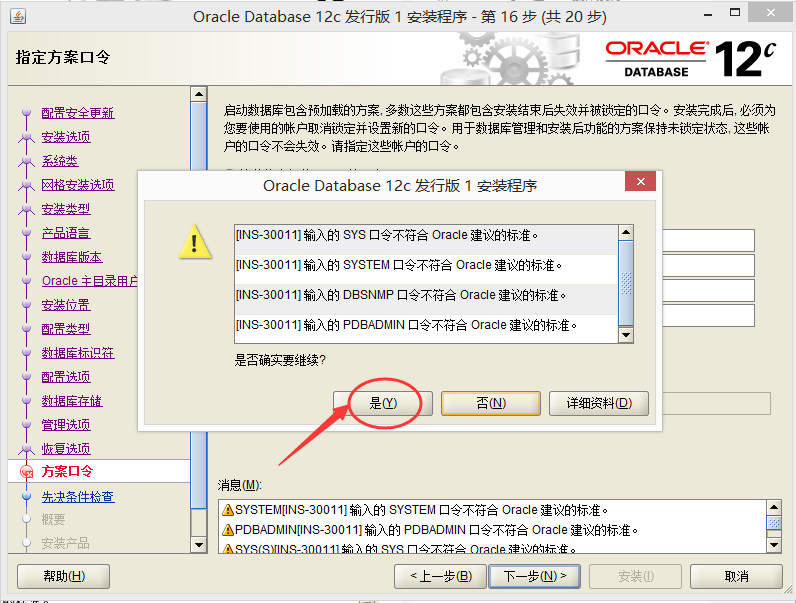
2.20选择保存响应文件的目录,然后点击安装就开始安装了,OraMTS端口:49157。
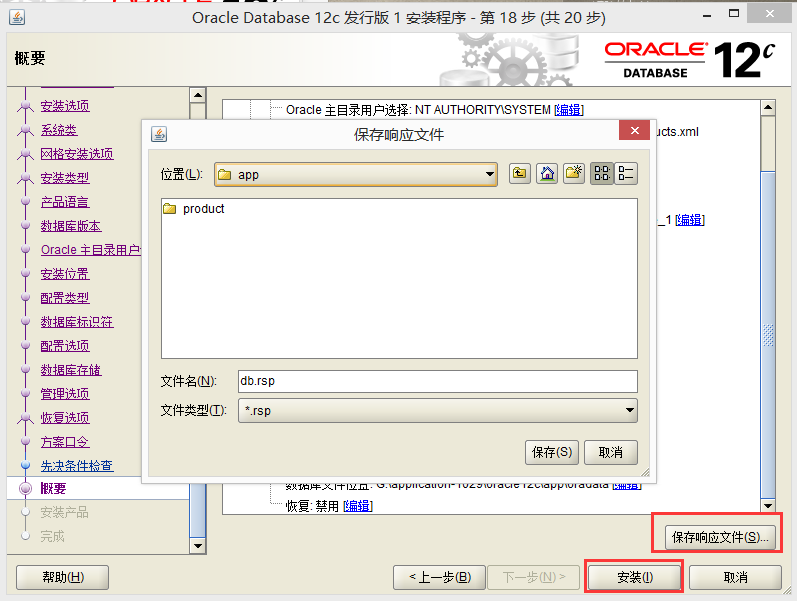
2.21安装完成
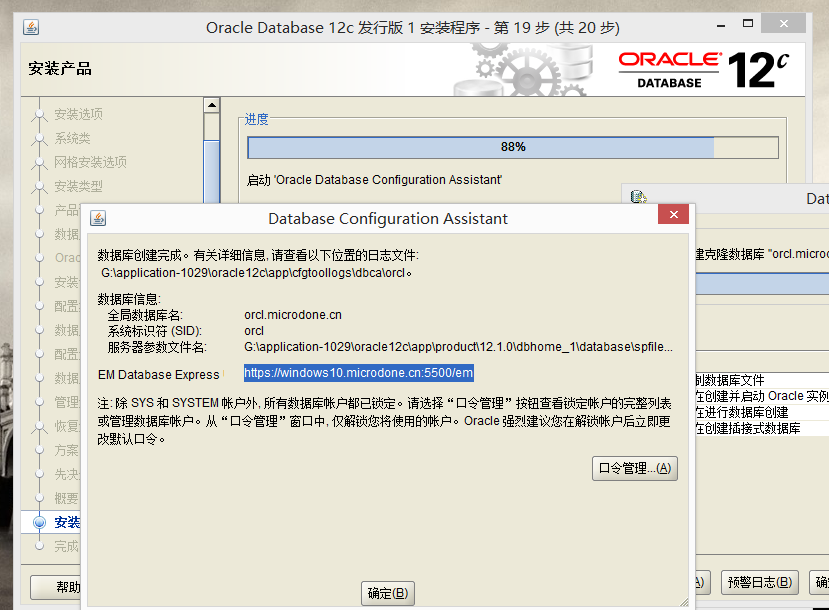
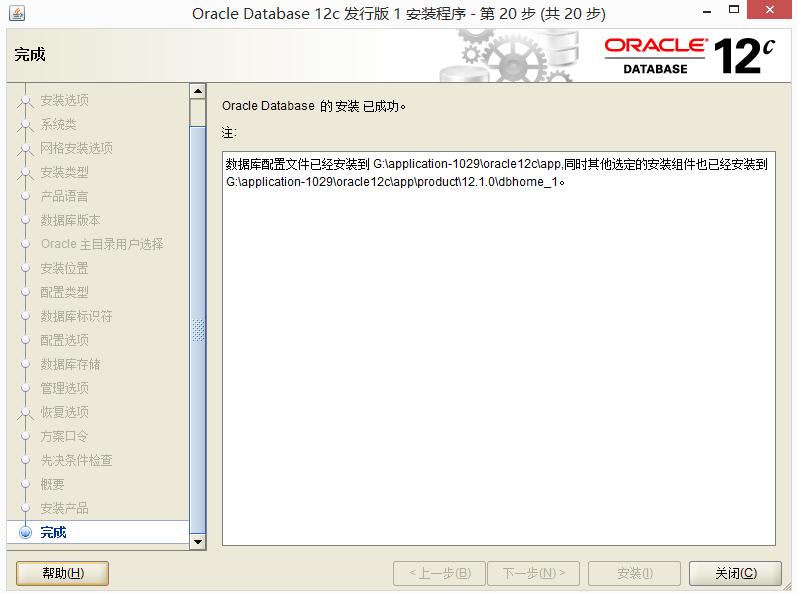
3.Navicat Premium连接Oracle
连接设置如下
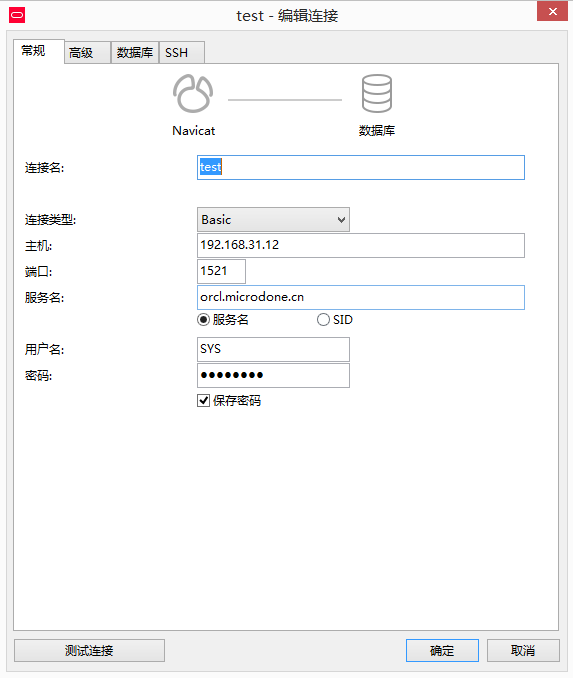
3.1. 连接名:随意设置
3.2. 连接类型:默认Basic即可。
3.3. 主机名或ip地址:打开cmd,输入ipconfig即可看本机IP地址
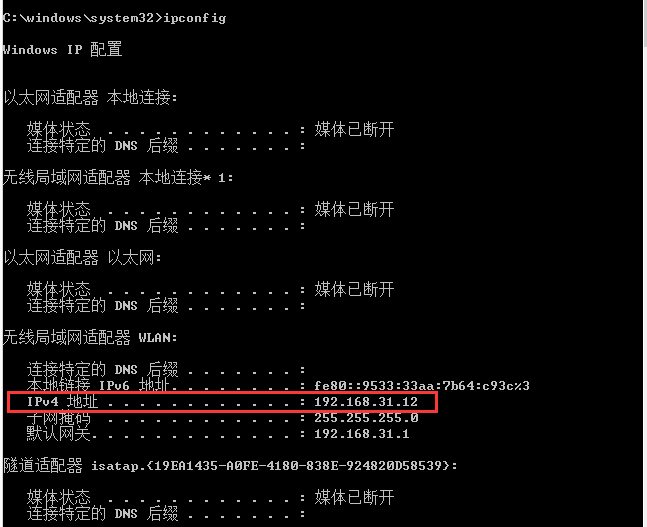
3.4. 端口:进入自己本地的安装oracle路径,找到该文件tnsnames.ora,如下port即为端口值。
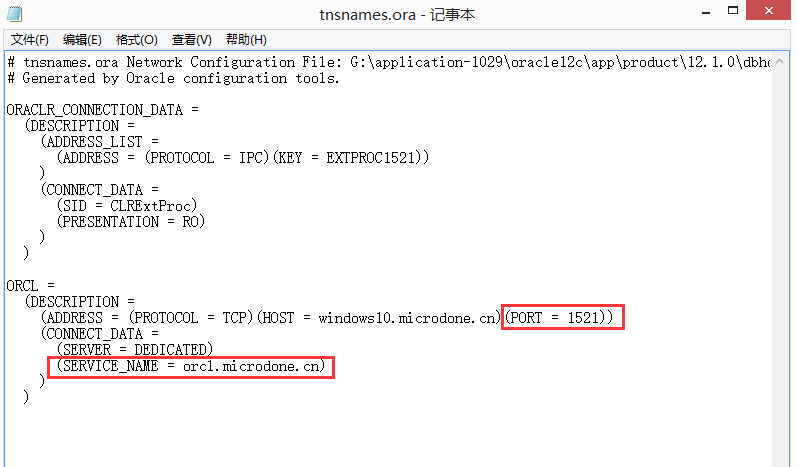
3.5. 服务名:进入自己本地的安装oracle路径,找到该文件tnsnames.ora,如下service_name即为服务名。
3.6. 用户名:输入用户名
3.7. 密码:输入密码
此时测试连接时出现了错误:ORA-28009:connection as SYS should be as SYSDBA or SYSOPER。
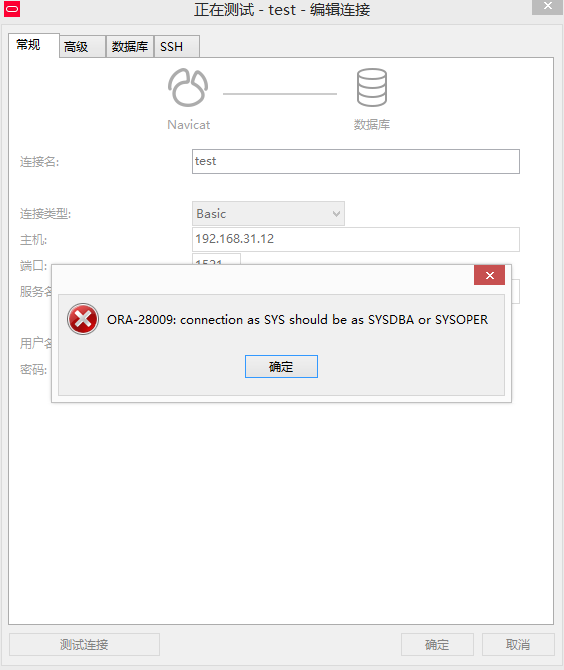
解决办法:把高级设置的角色设为SYSDBA。
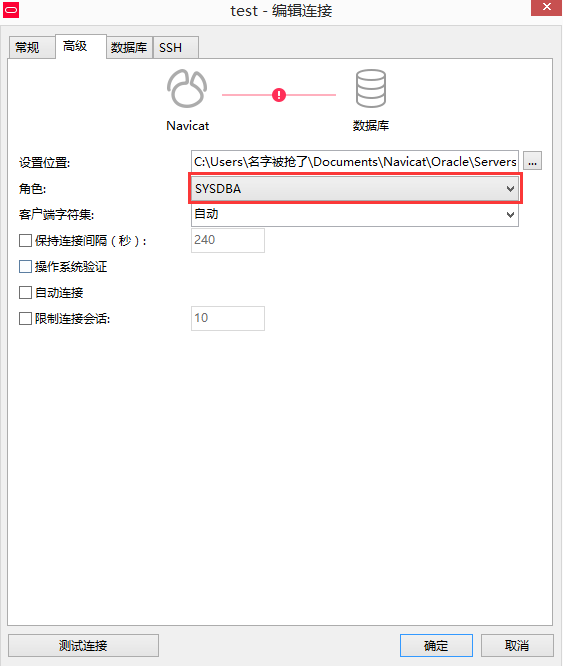
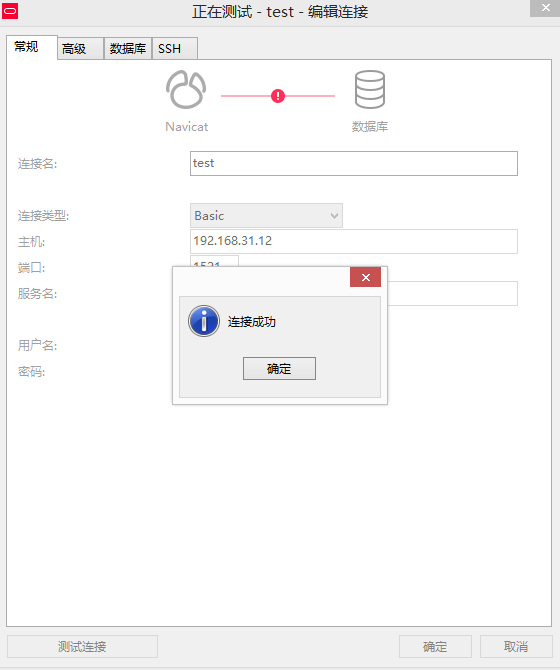
 Oracle12c安装与Navicat连接指南
Oracle12c安装与Navicat连接指南








 本文提供Oracle12c的详细下载、安装步骤,包括解决INS-30131验证问题的方法,及通过NavicatPremium连接Oracle数据库的全过程,解决ORA-28009连接错误。
本文提供Oracle12c的详细下载、安装步骤,包括解决INS-30131验证问题的方法,及通过NavicatPremium连接Oracle数据库的全过程,解决ORA-28009连接错误。
















 4220
4220

 被折叠的 条评论
为什么被折叠?
被折叠的 条评论
为什么被折叠?








